
给图片添加“镂空文字”|手机4步搞定
很多伙伴喜欢给图片加文字,无论是小清新的图文,还是大标题的海报图,都是为了美化和表达。

而制作图文和摄影一样,需要有一个主角。
▼或以“图片”为主(字,只是点缀或诠释)

▼或以“文字”为主(文字较突出)

不管用哪种方式,制作图文的基本条件是,美观,协调。
之前小月分享过多种制作图文的方法,今天再来分享一种——镂空文字。

镂空文字,形象点说,就是个头较大,中空,可以透过背景画面的文字。适合一些标题或海报文字。

以上这几种“镂空文字”都是手机制作,用现成的文字模板,编辑自己想加的文字,一起来看看具体的制作方法吧!
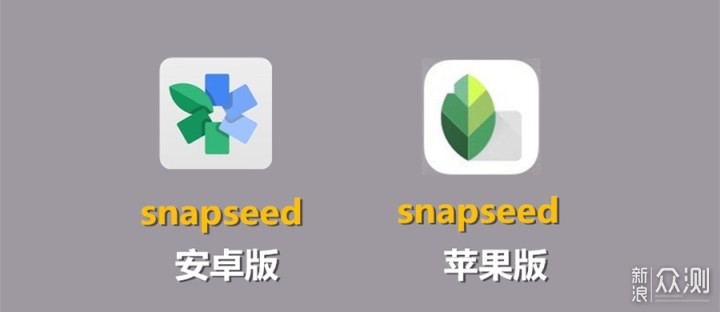
手机打开(或下载)snapseed,一款很实用的手机后期工具(免费软件)。

1-打开snapseed点击任间位置
2-从手机相册中插入一张原图
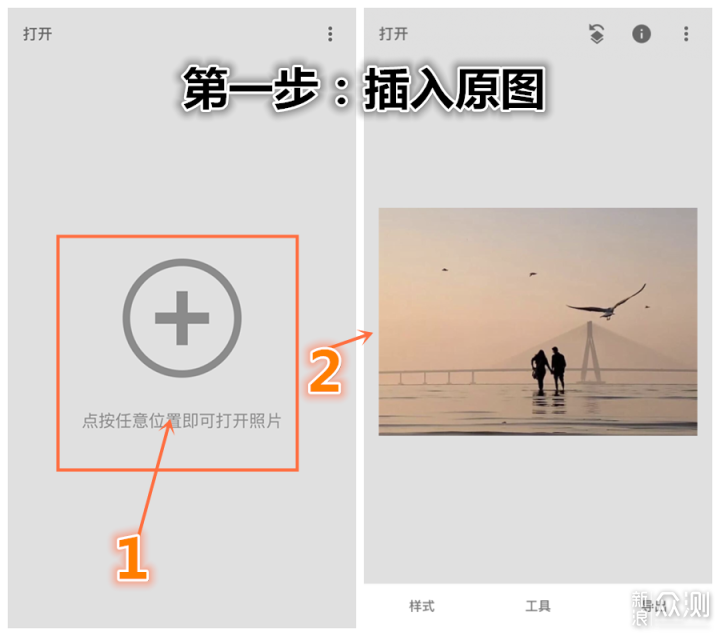
1-点击“工具”
2-选择“文字”
3-点击提示名字位置
4-输入文字内容
5-点击右下角“确定”
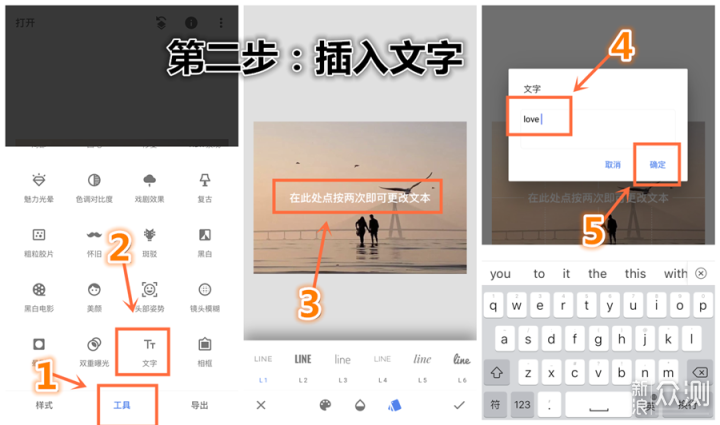
1-点击中间的“透明度”工具
2-点击右侧“倒置”工具,让文字变成“阴文(镂空)”效果
3-向左略调整文字透明度
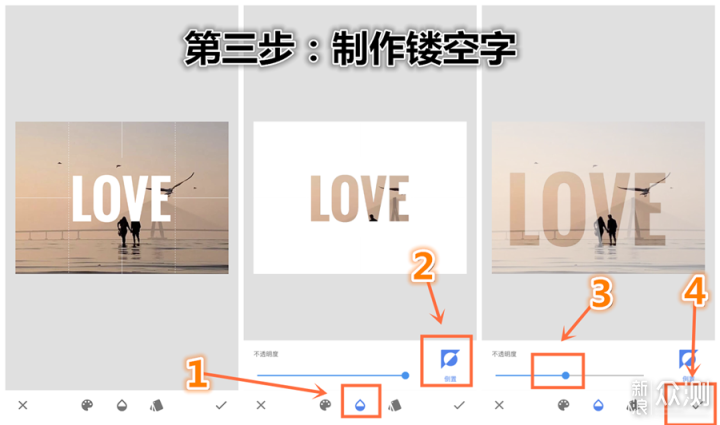
我们通过改变字体,字体颜色等可以设计多种镂空效果
1-点击(右三)“字体”按钮,可以调整字体
2-选择“字体”效果中后半部,“图形”文字,可设计图文镂空效果
3-点击(左一)“色彩’工具,可变化文字及背景的色彩
4-调整满意后,点击右下角“对号”确定操作
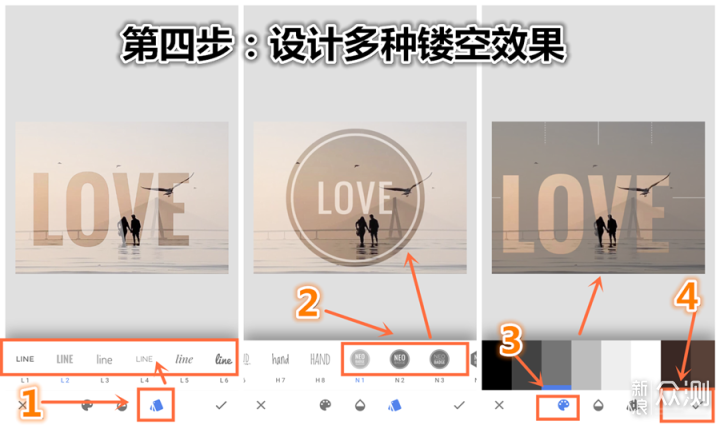
之后按软件提示,点击“导出”,保存图片即可。

文|岳小月原创 图片素材|来自网络(未经允许请勿转载)
想了解更多手机摄影技巧,创意后期,马上关注吧~